Stai cercando di capire come eliminare file Mac OS? Sei nel posto giusto: in questo articolo ti aiuteremo a capire come fare. Hai comprato un Mac ma hai ancora qualche problema a capire come utilizzare alcune funzioni del tuo nuovo acquisto?
Abituato ad usare altri sistemi operativi ti sei semplicemente dimenticato come portare a termine alcune operazioni? Hai la memoria del Mac un po’ troppo piena e hai bisogno di fare pulizia?
Come eliminare file Mac OS
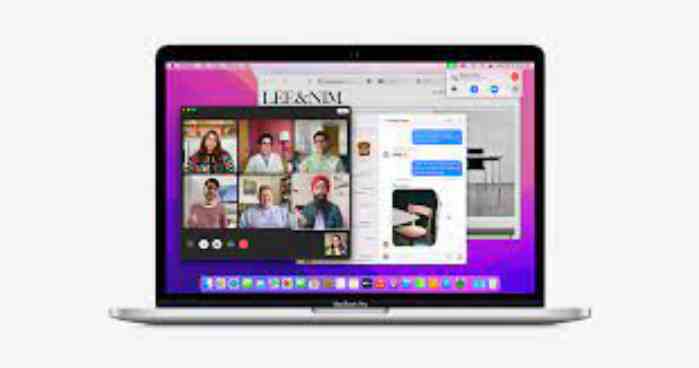
Se ti trovi in una di queste situazioni non preoccuparti: in questa breve guida proveremo a dirti quello che c’è da sapere su come eliminare file Mac OS in maniera facile e veloce. Ti basterà dedicarci un paio di minuti del tuo tempo: mettimi comodo e preparati a “fare le pulizie… con un paio di clic!”.
Prima di cominciare, per sgombrare il campo ad eventuali dubbi, chiariamo che quando parliamo di Mac OS intendiamo il sistema operativo di Apple ( leggi la nostra guida sui Migliori Cloni Apple ) dedicato ai computer Macintosh. Infatti il nome è l’acronimo di Macintosh Operating System.
Fatta questa premessa, come possiamo eliminare file Mac OS che non ci interessano più? Possiamo liberarci di file, cartelle e qualunque altro tipo di oggetto immagazzinato in memoria in qualunque momento. Ci basta spostare tutto nel cestino: vediamo nel dettaglio come fare.
Intanto occorre dire che il cestino si trova nel dock, ovvero nella “scrivania” virtuale del tuo Mac. Da lì puoi accedere comodamente a tutte le funzionalità giornaliere, compreso appunto il cestino. Per eliminare uno o più elementi che non ti interessano ti basterà trascinarli all’interno del cestino manualmente. Oppure, in alternativa, dovrai selezionare gli elementi che vuoi eliminare e premere il Comando-Canc.
Ci sono però un paio avvertenze per capire come eliminare file Mac OS senza fare danni.
In primis, l’elemento da eliminare potrebbe essere bloccato: in tal caso non potrai procedere normalmente alla cancellazione ma dovrai sbloccare l’elemento in questione. Per farlo devi dapprima selezionarlo e poi seguire questa procedura: File > Ottieni informazioni (oppure premi Comando-I). Ecco che a questo punto puoi deselezionare il riquadro Bloccato.
Ulteriore postilla: per procedere con l’operazione di blocco devi aver effettuato il login come amministratore. Se non è così non preoccuparti, c’è un metodo alternativo: dovrai fare clic sull’icona del lucchetto e bloccarla inserendo il nome utente e relativa password di admin. Volendo c’è ancora un ulteriore escamotage: usare il sistema Touch ID oppure un Apple Watch collegato ai tuoi dispositivi Mac).
Nel capire come eliminare file Mac OS devi però tenere presente che i file continueranno comunque ad “esistere” all’interno del cestino: per eliminarli definitivamente devi svuotare il cestino. Come fare? Ci si muove sempre all’interno del dock, procedendo in questa maniera:
- Clicca sull’icona del cestino e si aprirà una finestra di dialogo
- Puoi procedere eliminando un singolo elemento, più elementi uno per uno, più elementi tutti insieme, tutto il cestino in una volta sola.
Tieni premuto il tasto Ctrl e scegli l’elemento da eliminare, poi clicca su “Elimina adesso”.
Per svuotare tutto il cestino invece fai clic sull’icona “Svuota” nell’angolo superiore destro della finestra del Finder. Procedi quindi così: Finder > Svuota il Cestino. Puoi anche usufruire di una funzione molto utile per svuotare automaticamente il Cestino: ti basta inserirle nelle preferenze del Finder.
A questo punto però fai veramente attenzione perché gli elementi spostati nel cestino non saranno più recuperabili! Prima di svuotarlo invece sei ancora in tempo per recuperare degli elementi, attraverso la funzione Ripristina: in pratica andrai letteralmente a ripescare degli elementi all’interno del cestino.
Come eliminare file Mac OS? Fai attenzione a svuotare il cestino

Se invece non ti poni il problema del ripristino e anzi vuoi che il cestino sia sempre ripulito con una certa regolarità puoi attivare una funzione specifica, ovvero quella che ti consente di svuotare il cestino in maniera automatica dopo 30 giorni.
Per farlo devi andare sul Finder del Mac e cliccare su Preferenze, poi clicca di nuovo sulla dicitura “Avanzate“. A quel punto selezione “Rimuovi elementi dal cestino dopo 30 giorni”. Ora dovrebbe esserti più chiaro come eliminare file Mac OS, ci vediamo alla prossima guida! Ecco un articolo che potrebbe fare al caso tuo: Come utilizzare Smartphone come Webcam Mac




































